Extension Google Outils de saisie pour Chrome OS
L'extension Google Outils de saisie pour Chrome OS vous permet de saisir du texte dans la langue de votre choix dans Chrome OS.
Les principales différences entre cette extension Chrome OS et l'extension Google Outils de saisie pour Chrome sont les suivantes :
| Fonctionnalité | Extension Chrome | Extension Chrome OS |
|---|---|---|
| Plates-formes compatibles | Navigateur Chrome sur n'importe quel ordinateur (Windows, Mac, Linux) | Seulement sur les ordinateurs utilisant Chrome OS |
| Fonctionne dans la barre d'adresse (omnibox) ? | Non | Oui |
| Fonctionne hors connexion ? | Non | Oui |
Les outils de saisie sont intégrés dans les Chromebooks. Si vous utilisez un Chromebook équipé de la version 28 ou d'une version ultérieure de Chrome, vous avec tout ce qu'il vous faut pour utiliser les outils de saisie. Sinon, mettez votre Chromebook à jour. Si vous utilisez un système d'exploitation Chromium, installez l'extension Chrome OS à partir du Chrome Web Store.
Sélectionnez Paramètres → Afficher les paramètres avancés → Langues. Cliquez sur le bouton "Paramètres de langue et de saisie". Sélectionnez le ou les outils de saisie que vous voulez utiliser. Notez que les modes de saisie libellés comme [nom de la langue dans la langue maternelle] ([Nom de la langue dans l'interface de Chrome]), par exemple, हिन्दी (Hindi), indiquent un outil de saisie de type translittération. Les outils de translittération convertissent les entrées sous forme phonétique dans la langue cible.
Une fois les outils configurés, activez le mode de saisie de votre choix. Cliquez sur le mode de saisie actuellement utilisé, par exemple "US", dans le lanceur d'applications (sur la barre ou le panneau de notification en bas à droite de votre écran).
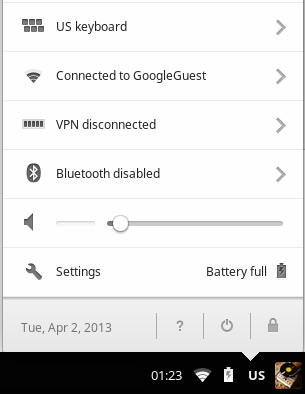
La liste des modes de saisie sélectionnés (y compris les outils de saisie de l'extension) s'affiche. Sélectionnez l'outil de saisie que vous souhaitez utiliser. Pour en ajouter un nouveau, cliquez sur "Personnaliser les langues et la saisie".
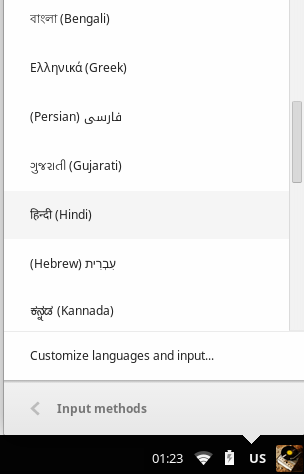
Maintenant que vous avez sélectionné un outil de saisie, déplacez le curseur sur une zone de saisie (l'omnibox peut également être utilisée) et commencez à saisir du texte.
Articles similaires sur l'utilisation des différents outils de saisie :
 Outils de saisie
Outils de saisie